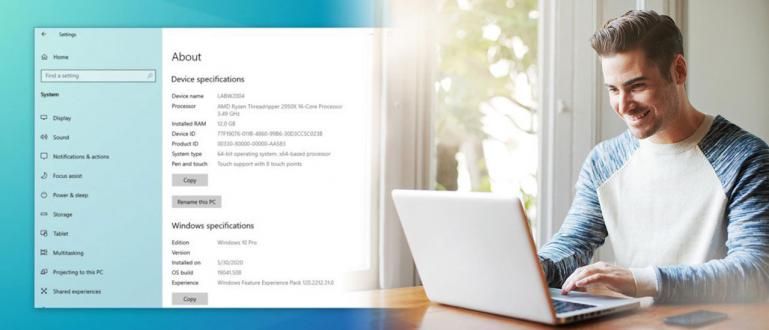Đôi khi WiFi trên điện thoại di động Android đột nhiên không thể sử dụng được. Trong bài viết này, Jaka muốn hướng dẫn bạn cách sửa lỗi WiFi bị hỏng trên Android.
Wireless Fidelity hoặc Wifi đã trở thành một phần của cuộc sống hàng ngày của chúng tôi. Với WiFi, chúng ta có thể truy cập internet dễ dàng hơn, nhanh chóng, ổn định và rẻ hơn. Nó thậm chí còn miễn phí nếu chúng ta sử dụng các thiết bị WiFi ở những nơi công cộng như quán cà phê hoặc thư viện. Do đó, hiện tại tất cả các loại điện thoại thông minh dù là điện thoại Android, iPhone, Windows Phone, BlackBerry,… đều phải nhúng thiết bị và tính năng WiFi. Tuy nhiên, có những lúc WiFi trên điện thoại Android đột nhiên không thể sử dụng được. Trong bài viết này, Jaka muốn hướng dẫn bạn cách sửa lỗi WiFi bị hỏng trên Android.

- Tiết kiệm hạn ngạch dữ liệu di động so với WiFi giống như Opera Max
- Các cách dễ dàng để khắc phục sự cố WiFi bị hỏng trên máy tính xách tay
- 10 Mối nguy hiểm của WiFi đối với sức khỏe con người, bao gồm cả việc làm tổn thương tinh trùng!
Hư hỏng đối với WiFi có thể do nhiều nguyên nhân khác nhau. Có thể thành phần WiFi trong điện thoại di động Android của bạn bị hỏng. Tuy nhiên, trước khi bạn quyết địnhDịch vụ Điện thoại Android của bạn hoặc yêu cầu bảo hành, trước tiên hãy thử kiểm tra xem WiFi trên điện thoại Android của bạn có thực sự bị hỏng hay không. Nếu nó vẫn có thể được xử lý một cách đơn giản, đừng bận tâm đến nó.Dịch vụ, Được chứ. Đây là các bước.
6 nguyên nhân khiến WiFi bị hỏng trên Android và cách giải quyết
Kiểm tra WiFi trên điện thoại Android
Điều đầu tiên cần kiểm tra là cài đặt-an WiFi trên điện thoại Android của bạn, cho dù có bật hay không. Nếu nó không bật, thì hãy bật nó lên trước. Mẹo, hãy mở cài đặt HP Android của bạn. Sau đó, tìm kiếm WiFi, sau đó bật nó lên. Đây là cách đơn giản và sớm nhất mà bạn có thể làm được. Bởi ai mà biết được, WiFi vô tình bị nhấn khi bạn đang dùng điện thoại Android của mình.

Kiểm tra Modem WiFi
Nếu bạn sử dụng WiFi riêng, hãy đảm bảo bộ định tuyến hoặc modem bạn đang sử dụng đã được bật và hoạt động. Nếu không, hãy bật nó lên trước. Đồng thời đảm bảo rằng bạn đã lấp đầy hạn mức tín dụng hoặc dữ liệu cho modem WiFi của mình. Nếu bạn sử dụng WiFi công cộng, chẳng hạn như trong quán cà phê. Bạn có thể hỏi nhân viên hoặc người phục vụ xem WiFi ở đó có bật hay không. Bởi vì có thể là WiFi đang bị nhiễu.

Đọc thêm: Cách dễ dàng để kiểm tra hạn ngạch CHỐT! trên điện thoại Android
Kiểm tra lại mật khẩu WiFi
Nếu WiFi bạn đang sử dụng đã được cài đặt mật khẩu, hãy đảm bảo rằng bạn đã nhập đúng mật khẩu. Đừng quên chữ hoa của các chữ cái hoặc sự sắp xếp của các con số. Nếu bạn sử dụng WiFi công cộng, hãy thử yêu cầu nhân viên cung cấp mật khẩu chính xác. Trên thực tế, nếu nó có thể được lưu ý để nó không sai.

Đọc thêm: Cách tìm mật khẩu WiFi trên Android
Kiểm tra các thiết bị được kết nối
Một modem hoặc bộ định tuyến WiFi thường có giới hạn tối đa về số lần sử dụng thiết bị. Ví dụ: nó chỉ có thể chia sẻ với 10 thiết bị, 32 thiết bị, v.v. Đầu tiên hãy kiểm tra xem bộ định tuyến có đầy đủ hay không. Nếu nó bị đầy, đó là điều đương nhiên mà bạn không thể sử dụng nó.
Kiểm tra bằng các thiết bị khác
Hãy thử sử dụng một thiết bị khác, ví dụ như máy tính xách tay hoặc điện thoại Android khác của bạn bè bạn chẳng hạn. Nếu bạn không thể, có thể có vấn đề với bộ định tuyến hoặc modem. Nhưng nếu các thiết bị khác có thể sử dụng WiFi, có khả năng điện thoại Android của bạn gặp sự cố.
Kiểm tra điều kiện WiFi trên điện thoại Android của bạn
Để tìm hiểu xem thiết bị WiFi của bạn có hoạt động hay không, bạn có thể sử dụng ứng dụng Người kiểm tra điện thoại. Ứng dụng này có thể tìm ra trạng thái của các thiết bị khác nhau trên điện thoại Android của bạn. Trước tiên hãy thử tải xuống ứng dụng tại đây.
 Ứng dụng đo điểm chuẩn Miguel Torres TẢI XUỐNG
Ứng dụng đo điểm chuẩn Miguel Torres TẢI XUỐNG Bạn có thể mở ứng dụng, sau đó chọn "Trạng thái WiFi". Bạn sẽ thấy trạng thái WiFi của mình có hoạt động bình thường hay không.


Nếu bạn là kiểu người dùng điện thoại di động Android ASUS ZenFone, bạn có thể đi theo tui Cách kiểm tra chất lượng ASUS Zenfone HP mà không cần bất kỳ ứng dụng nào. Chỉ cần mở ứng dụng máy tính, sau đó nhập ".12345+", sau đó nhấp vào nút "=".

lựa chọn "WiFiBus_Test". Chờ quá trình Đang tảicô ấy trong một thời điểm. Sau đó, khi văn bản xuất hiện "ĐI QUA", nghĩa là WiFi của bạn ổn.


Vâng, nếu tất cả các bước trên đã được thực hiện và hóa ra là WiFi của điện thoại di động Android của bạn bị hỏng, thì nó nên được sửa chữa hoặc sửa chữa.Dịch vụ. Nếu vẫn còn bảo hành, bạn có thể yêu cầu bảo hành hoặc sửa chữa tại chỗ Dịch vụ (Trung tâm dịch vụ) là chính thức. Đối với các thiết bị ASUS, Jaka có địa chỉ đầy đủ trong bài viết sau: Thiết bị ASUS của bạn bị hỏng? Đây là danh sách địa chỉ đầy đủ cho các trung tâm bảo hành của ASUS ở Indonesia.
Đó là các bước khác nhau mà bạn có thể thực hiện khi gặp sự cố WiFi bị hỏng trên Android. Vấn đề là, trước tiên bạn hãy kiểm tra sự cố WiFi Android của mình theo những cách đơn giản. Chỉ khi hoàn toàn chắc chắn rằng nó bị hư hỏng, bạn có thể yêu cầu bảo hành hoặc sửa chữa nó Trung tâm dịch vụ cái chính thức. Nếu bạn có giải pháp thiết thực nào khác để giải quyết tình trạng Android WiFi bị hỏng, bạn có thể chia sẻ với ApkVenue và các độc giả khác qua chuyên mục bình luận dưới đây.